在 Excel 中快速将二维/交叉表转换为列表
Kutools for Excel
为 Excel 增添 300 多种
强大功能
通常,如果要将二维表转换为列表表,必须手动逐个复制和粘贴每个数据。转换一个大的二维表会花费很多时间。但是,Kutools for Excel 的便捷工具“转换表格维数”可以节省您的时间,并帮助您轻松快速地处理以下操作:
点击 Kutools >> 区域 >> 转换表格维数。请参见截图:
 |  |
将交叉表(二维表)转换为列表
1. 请选择要转换为列表的交叉表,如下所示,然后应用该工具。

2. 选择“二维表转一维表”选项,并指定单个单元格以在结果范围中部署结果。备注:您可以跨不同的工作表和工作簿指定结果范围。

3. 点击确定。二维表已转换为列表表。请参见截图:
交叉表(带行标题和列标题) |
|
列表表(一维表) |
将列表转换为交叉表(二维表)
1. 请选择要转换为交叉表的列表,然后应用该工具。备注:您必须选择包含三列的列表。

2. 选择“一维表转二维表”选项,并指定单个单元格以在结果范围中部署结果。备注:您可以跨不同的工作表和工作簿指定结果范围。

3. 点击确定。列表已转换为交叉表。请参见截图:
列表表(一维表) |
|
交叉表(带行标题和列标题) |
备注:
1. 一个交叉表(二维表)将被转换为带有三列的平面列表。
2. 如果将列表转换为交叉表,则列表必须包含三列。
3. 此工具支持撤销(Ctrl + Z)。
4. 如果选择包含如下标题的列表(请参见截图),则必须勾选“数据包含标题”选项,否则转换操作将无法正常进行。
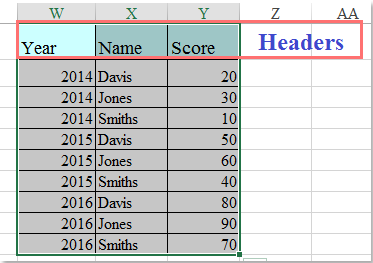
转换表格维数演示
推荐的生产力工具
Office Tab:在 Microsoft Office 中使用便捷的标签页,就像 Chrome、Firefox 和新版 Edge 浏览器一样。通过标签轻松切换文档 —— 不再有杂乱的窗口。了解更多...
Kutools for Outlook:Kutools for Outlook 为 Microsoft Outlook 2010–2024(及更高版本)以及 Microsoft 365 提供 100 多种强大功能,帮助您简化邮件管理并提高生产力。了解更多...
Kutools for Excel
Kutools for Excel 提供 300 多种高级功能,帮助您简化在 Excel 2010 – 2024 和 Microsoft 365 中的工作。上述功能只是众多节省时间的工具之一。

